- Dropbox ist ein sehr beliebter Cloud-basierter Speicherdienst, den jeder kostenlos nutzen kann.
- In manchen Fällen so toll Software können Absturz auf verschiedene Arten.
- Weitere hilfreiche Anleitungen zu anderen nützlichen Diensten finden Sie in unserer Seite reparieren.
- Werfen Sie einen Blick auf unsere Web-Cloud-Hub für weitere Informationen zu den besten Cloud-Diensten.
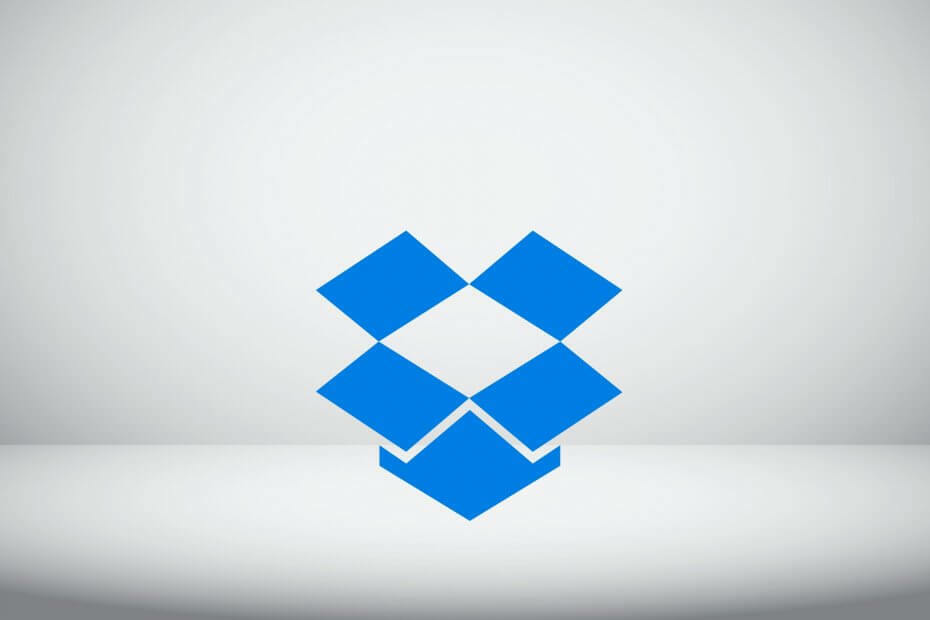
Diese Software repariert häufige Computerfehler, schützt Sie vor Dateiverlust, Malware, Hardwarefehlern und optimiert Ihren PC für maximale Leistung. Beheben Sie PC-Probleme und entfernen Sie Viren jetzt in 3 einfachen Schritten:
- Laden Sie das Restoro PC-Reparatur-Tool herunter das kommt mit patentierten Technologien (Patent verfügbar Hier).
- Klicken Scan starten um Windows-Probleme zu finden, die PC-Probleme verursachen könnten.
- Klicken Repariere alles um Probleme zu beheben, die die Sicherheit und Leistung Ihres Computers beeinträchtigen
- Restoro wurde heruntergeladen von 0 Leser in diesem Monat.
Die Dropbox Cloud-Speicher Client-Software kann auf verschiedene Weise abstürzen. Es kann bei der Synchronisierung stecken bleiben, überhaupt nicht gestartet oder unerwartet mit Fehler 404 geschlossen werden.
Wenn dein Dropbox Software stürzt in diese Richtung ab, dies sind ein paar mögliche Korrekturen dafür.
Kurzer Tipp
Sind Sie es leid, Ihre Datenspeicherdienste abzustürzen? Dann Zoolz ist genau das, was Sie brauchen! Dies ist ein zuverlässiger Cloud-Backup-Service, der sich in der ultrasicheren Amazon Web Services-Infrastruktur befindet.
Sie können Ihre Datei ganz einfach verwalten, da es sich um einen benutzerfreundlichen, leichten Dateibrowser handelt, mit dem Sie die Kontrolle über Ihre Daten behalten.
Die Kontrolloptionen umfassen Backup-Auswahl, Speicherlimit, Verschlüsselung, Berechtigungen und die Möglichkeit, Benutzer auszusetzen, zu aktivieren und zu löschen.

Zoolz
Mit Zoolz können Sie Ihre wertvollen Familienfotos, Videos und Dokumente sicher speichern und einfach darauf zugreifen.
Besuche die Website
Was kann ich tun, wenn Dropbox unter Windows 10 immer wieder abstürzt?
1. Schalten Sie die Antivirensoftware aus
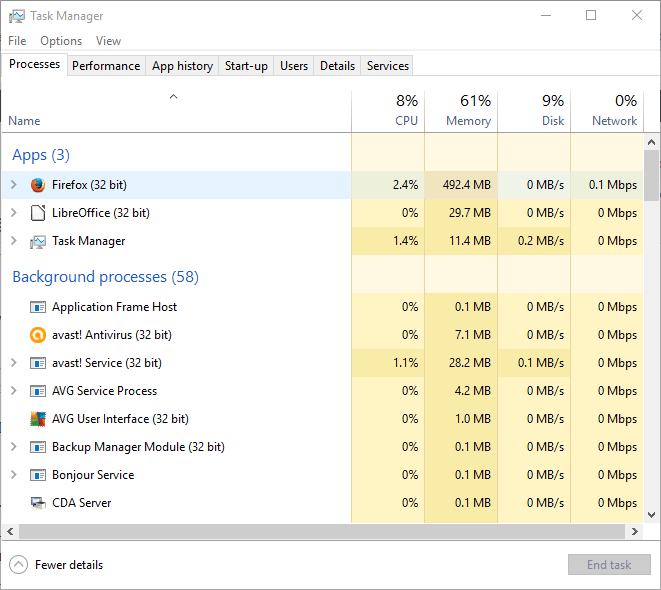
- Öffne das Taskmanager.
- Drücke den Prozesse Tab.
- Rechtsklick auf der Antiviren-Dienstprogramm und drücke die Task beenden Taste.
- Drücke den Anlaufen Registerkarte im Task-Manager.
- Wähle aus Antiviren Software und klicke Deaktivieren.
2. Dropbox neu installieren

Ziehen Sie in Erwägung, Dropbox neu zu installieren, damit Sie es ausführen die neueste verfügbare Version.
Wenn die Software nicht automatisch aktualisiert wird, erhalten Sie möglicherweise sogar einen Fehler der alten Version wie folgt:
Sie verwenden eine alte Version von Dropbox. Bitte aktualisieren Sie innerhalb der nächsten X Tage, um Dropbox weiterhin nutzen zu können.
3. Dropbox-Einstellungen zurücksetzen
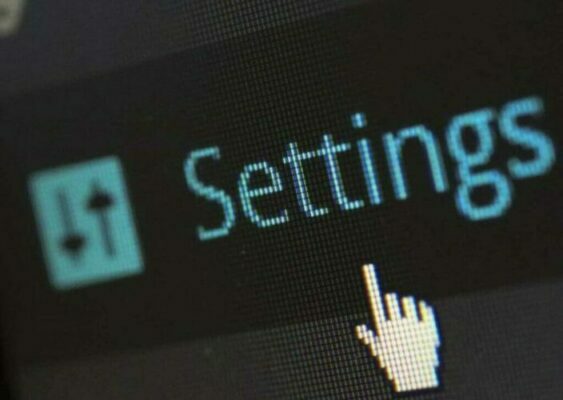
- Ausgang Dropbox.
- Drücken Sie das Win-Taste + R Hotkey öffnen Lauf.
- Eingang cmd in das Textfeld Ausführen.
- Drücken Sie die Eingabetaste, um zu öffnen Eingabeaufforderung.
-
Geben Sie die folgenden Befehle ein und drücken Sie Eingeben nach jedem von ihnen:
icacls "%HOMEPATH%Dropbox" /grant "%USERNAME%":(F) /Ticacls "%APPDATA%Dropbox" /grant "%USERNAME%":(F) /T%LOCALAPPDATA%Dropbox" /grant "%USERNAME%":F /T%PROGRAMFILES%Dropbox" /grant "%USERNAME%":F /T> - Drücken Sie die RückkehrSchlüssel.
- Neu starten Ihre Dropbox.
Hinweis:Bitte beachten Sie, dass der Text in der %…% bezieht sich auf den Speicherort, an dem sich Ihre Dropbox-Installation auf Ihrer Festplatte befindet, oder den Pfad zu Ihrem Benutzernamen-Ordner, also ersetzen Sie sie entsprechend.
4. Führen Sie das SFC-Tool aus
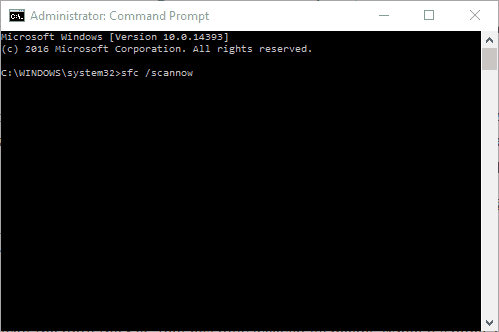
- Drücken Sie die Win-Taste + X öffnen Eingabeaufforderung.
- Wählen Eingabeaufforderung (Admin).
- Eingeben sfc /scannow und drücke die Eingabetaste.
- Warten Sie, bis das SFC-Tool fertig ist, dann schließen die Eingabeaufforderung.
Haben Sie als Administrator Probleme beim Zugriff auf die Eingabeaufforderung? Schauen Sie sich diesen Ratgeber genauer an!
5. Führen Sie das Windows-Systemwiederherstellungstool aus
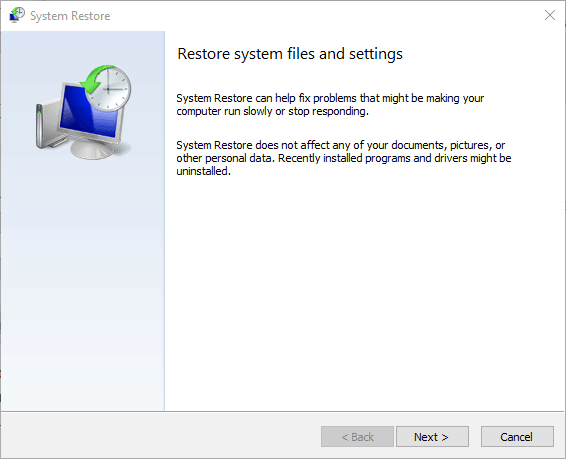
- Eingeben Systemwiederherstellung in die Startmenü Suchbox.
- Wählen Einen Wiederherstellungspunkt erstellen.
- Drücken Sie die Systemwiederherstellung.
- Klicken Nächster.
- Wähle aus Zeige neuere Punkte Kontrollkästchen.
- Wähle ein Wiederherstellungspunkt Windows zurückzusetzen.
- Wählen Sie a Datum des Wiederherstellungspunkts wenn Dropbox nicht abstürzte.
- Klicken Nächster und drücke dann Fertig.
6. Probieren Sie die UWP-Version aus
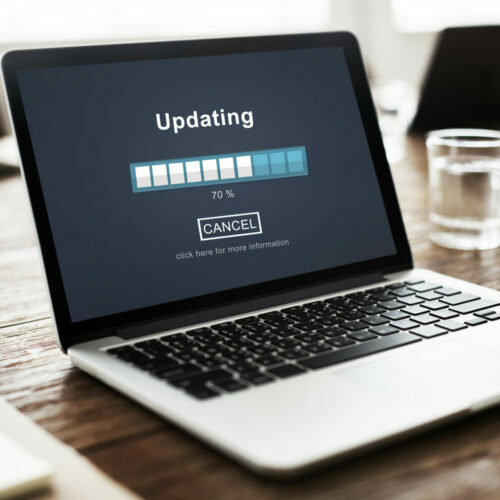
Sie können die UWP-Version von Dropbox von der Windows Store kostenlos.
Wenn Sie Probleme mit der regulären Version von Dropbox haben, probieren Sie den offiziellen UWP-Client aus, der besser für die Windows 10-Umgebung optimiert ist.
7. Führen Sie die Fehlerbehebungs-App aus
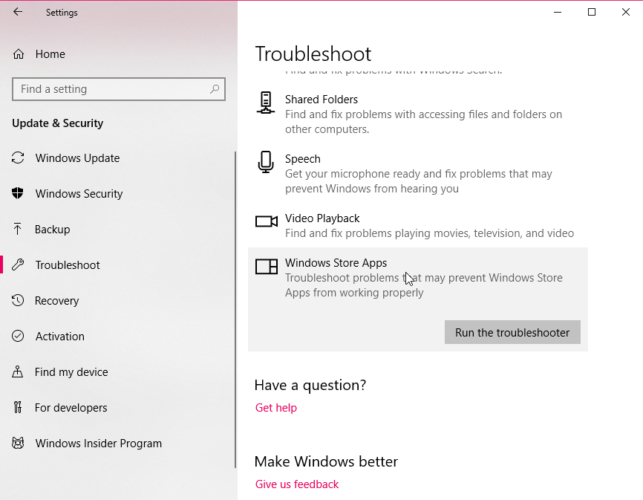
- Gehe zu die Einstellungen.
- Gehe rüber zu Updates & Sicherheit und wählen Sie Fehlerbehebung.
- Klicke auf Windows Store-Apps.
- Gehe zu Führen Sie die Fehlerbehebung aus.
- Befolgen Sie die weiteren Anweisungen auf dem Bildschirm und lassen Sie den Vorgang abschließen.
- Neu starten dein PC.
8. Dropbox zur Firewall-Ausnahmeliste hinzufügen
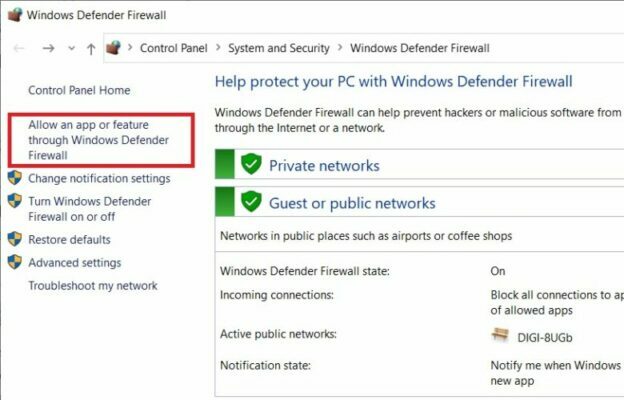
- Gehe zu Suche und Typ Firewall.
- Öffnen Windows Defender-Firewall.
- Gehe zu Lassen Sie eine App oder ein Feature durch die Windows Defender-Firewall zu.
- Wählen Dropbox.
- Stellen Sie sicher, dass Sie beide überprüfen Privatgelände und Öffentlichkeit.
- speichern die Veränderungen und neu starten dein PC.
Wenn die Firewall Dropbox tatsächlich blockiert, müssen Sie die Firewall nicht vollständig deaktivieren. Es reicht aus, Dropbox einfach zur Ausnahmeliste hinzuzufügen, und Ihr Cloud-Dienst sollte normal funktionieren.
Das gleiche gilt für Ihr Antivirenprogramm. Wenn Sie also auch nach dem Whitelisting von Dropbox in der Firewall immer noch Probleme haben, stellen Sie sicher, dass Sie dasselbe in Ihrem Antivirenprogramm von Drittanbietern tun.
Das ist alles. Wir hoffen natürlich, dass Ihnen mindestens eine dieser Lösungen geholfen hat, Probleme mit Dropbox in Windows 10 zu lösen.
Wenn Sie Kommentare, Fragen oder Vorschläge haben, teilen Sie uns dies bitte in den Kommentaren unten mit.
 Haben Sie immer noch Probleme?Beheben Sie sie mit diesem Tool:
Haben Sie immer noch Probleme?Beheben Sie sie mit diesem Tool:
- Laden Sie dieses PC-Reparatur-Tool herunter auf TrustPilot.com als großartig bewertet (Download beginnt auf dieser Seite).
- Klicken Scan starten um Windows-Probleme zu finden, die PC-Probleme verursachen könnten.
- Klicken Repariere alles um Probleme mit patentierten Technologien zu beheben (Exklusiver Rabatt für unsere Leser).
Restoro wurde heruntergeladen von 0 Leser in diesem Monat.


